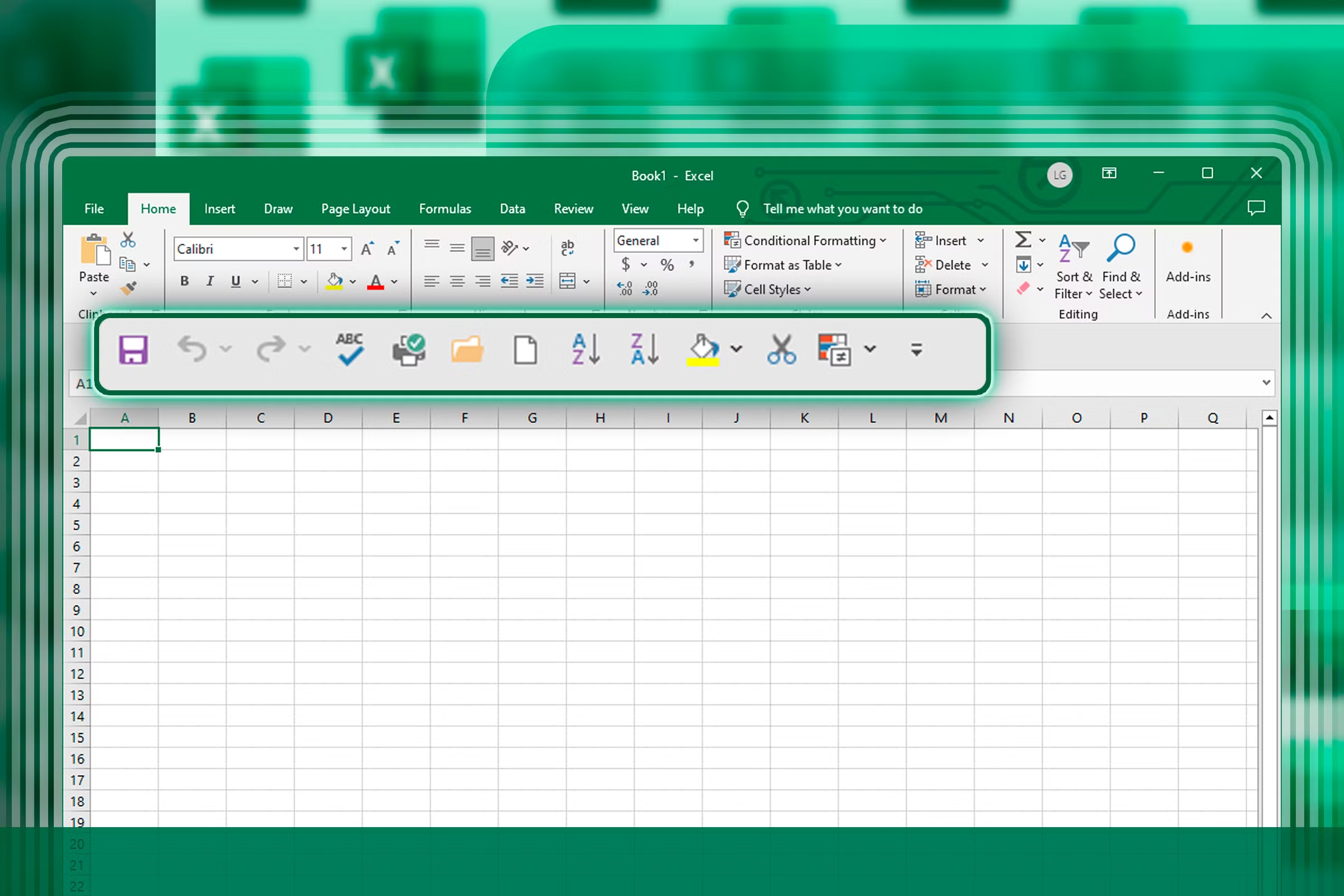- Preparación de datos: Limpieza y formateo de datos en Excel para evitar errores en Access.
- Importación paso a paso: Métodos detallados para importar datos a Access con diferentes opciones.
- Vinculación vs. Importación: Diferencias claves entre importar datos y vincularlos a Access para mantener su actualización.
- Solución de errores: Resolución de problemas comunes al importar datos desde Excel a Access.

Si trabajas con bases de datos en Access pero gestionas información en Excel, saber cómo importar datos correctamente puede ahorrarte mucho tiempo. Access ofrece diferentes métodos de importación y vinculación que te permiten utilizar la información de Excel en tus bases de datos sin complicaciones.
En este artículo, analizaremos cada paso del proceso de importación, desde la preparación de los datos hasta las soluciones para errores comunes. También exploraremos la diferencia entre importar y vincular datos, ayudándote a elegir la mejor opción según tus necesidades.
¿Por qué importar datos de Excel a Access?
Muchas personas utilizan Excel para almacenar y organizar datos debido a su flexibilidad y facilidad de uso. Sin embargo, cuando los datos crecen y se necesita una gestión más avanzada, Access se convierte en una mejor opción.
Algunas razones principales para importar datos de Excel a Access incluyen:
- Gestión de grandes volúmenes de datos sin afectar el rendimiento.
- Mayor seguridad y control de acceso a la información.
- Creación de consultas avanzadas para el análisis de datos.
- Generación de informes personalizados con mayor precisión.
Preparar los datos en Excel antes de la importación
Antes de importar los datos a Access, es fundamental organizar y limpiar la hoja de cálculo para evitar errores durante la importación.
Pasos clave para preparar tu hoja de Excel:
- Asegúrate de que cada columna tiene un solo tipo de dato (números, fechas o texto).
- Elimina espacios en blanco y caracteres no imprimibles.
- Revisa y corrige errores ortográficos para evitar problemas en Access.
- Elimina las filas o columnas innecesarias.
- Si una celda contiene varios valores, divídelos en columnas separadas.
- Si tienes valores duplicados, elimínalos antes de importar.
Una hoja de cálculo bien organizada es esencial para garantizar un proceso de importación fluido y exitoso. Para más información sobre cómo importar datos desde Excel, revisa este artículo sobre importar datos desde Excel.
Métodos para importar datos de Excel a Access
Access ofrece varias formas de importar datos desde Excel, permitiendo adaptarse a diferentes tipos de necesidades:
Opción 1: Copiar y pegar datos
Si trabajas con pequeñas cantidades de datos, puedes simplemente copiar desde Excel y pegar en una tabla de Access. Sin embargo, este método no es el más eficiente cuando se manejan grandes volúmenes de información.
Opción 2: Importar datos usando el asistente de importación
Este método es ideal para importar datos organizados en una hoja de cálculo:
- Abre Access y selecciona la base de datos donde se importarán los datos.
- Ve a la pestaña Datos externos y selecciona Nuevo origen de datos > Desde archivo > Excel.
- En la ventana emergente, selecciona el archivo de Excel y elige la opción Importar a una tabla nueva.
- Selecciona la hoja de Excel que contiene los datos y sigue los pasos del asistente.
- Elige si la primera fila contiene encabezados y revisa los tipos de datos asignados.
- Accede a la tabla importada en Access para verificar que todos los datos se han transferido correctamente.
Al importar, asegúrate de que todos los datos están en el formato correcto para evitar problemas posteriores. Si experimentas errores relacionados con el formato, consulta la guía sobre errores de formato en Access.
Opción 3: Vincular datos en tiempo real
Si necesitas que la información en Access se actualice automáticamente con los cambios en Excel, puedes vincular los datos en lugar de importarlos.
Pasos para vincular una hoja de Excel:
- Accede a la pestaña Datos externos en Access.
- Selecciona Nuevo origen de datos > Desde archivo > Excel.
- En la ventana emergente, selecciona el archivo de Excel y elige la opción Vincular al origen de datos creando una tabla vinculada.
- Selecciona la hoja o el rango de celdas que deseas vincular.
- Confirma que la primera fila contiene encabezados y completa el proceso.
De este modo, siempre que modifiques el archivo de Excel, los cambios aparecerán reflejados en Access automáticamente.
Para más detalles sobre cómo trabajar con tablas en Access, puedes revisar este artículo que enseña sobre crear una tabla en Access.
Solución de errores comunes al importar datos
Durante la importación de datos pueden surgir ciertos errores, aquí te mostramos los más comunes y cómo solucionarlos:
- Datos truncados: Ocurre cuando los datos de Excel superan el límite de Access. La solución es ajustar el tipo y tamaño del campo en Access.
- Tipos de datos incorrectos: Es importante asegurarse de que cada columna en Excel contiene un solo tipo de datos antes de importar.
- Valores nulos inesperados: Puede suceder si hay celdas vacías o si el tipo de datos seleccionado en Access no coincide con el formato de Excel.
- Errores de clave duplicada: Si la tabla de destino en Access tiene un campo clave principal, asegúrate de que los datos en Excel sean únicos.
Recuerda que mantener la integridad de los datos es crucial para evitar complicaciones al momento de importar. Si tu base de datos presenta problemas en su estructura, puedes aprender a reparar bases de datos dañadas en Access.
Diferencias entre importar y vincular datos
Elegir entre importar y vincular datos depende del uso que vayas a dar a la información en Access.
Importar datos:
- Los datos quedan almacenados en Access de forma independiente.
- Se pueden modificar sin afectar el archivo de Excel original.
- Es la mejor opción si no necesitas que se actualicen automáticamente.
Vincular datos:
- Los datos permanecen en Excel pero se pueden consultar desde Access.
- Cualquier cambio en Excel se actualizará en Access automáticamente.
- No es posible modificar los datos directamente desde Access.
Si trabajas con informes o análisis de datos que cambian con frecuencia, vincular los datos puede ser una mejor opción. Por otro lado, si necesitas realizar operaciones complejas con los datos importados, trabajarlos directamente en Access es más recomendable.
Dominar la importación y vinculación de datos entre Excel y Access puede optimizar significativamente tu flujo de trabajo. Dependiendo de la complejidad de los datos y su actualización, elegir el método correcto te permitirá aprovechar al máximo ambos programas.
Para finalizar, te sugerimos que consultes también cómo pasar tablas de Excel a Word para complementar tus habilidades en el manejo de datos.
Redactor apasionado del mundo de los bytes y la tecnología en general. Me encanta compartir mis conocimientos a través de la escritura, y eso es lo que haré en este blog, mostrarte todo lo más interesante sobre gadgets, software, hardware, tendencias tecnológicas, y más. Mi objetivo es ayudarte a navegar por el mundo digital de forma sencilla y entretenida.